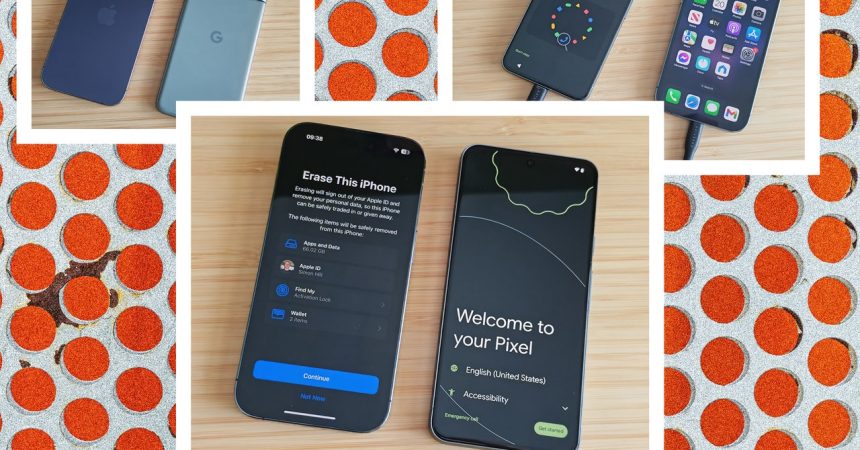تجاهل الحجج حول أيهما أفضل، لأن هواتف iPhone وهواتف Android تشترك في الكثير مما قد يعترف به بعض الناس. فالتحول من هاتف iPhone إلى هاتف Android أصبح سهلاً للغاية هذه الأيام، ويمكنك أن تأخذ معك كل أغراضك، بما في ذلك الصور والرسائل وغير ذلك من الأشياء.
مع تحديث iOS 18 القادم، سيحصل مالكو iPhone أخيرًا على رسائل RCS، وهي الترقية من SMS التي من المأمول أن تحل العديد من المشكلات التي يواجهها الأشخاص حاليًا عند إرسال الرسائل النصية بين iPhone وAndroid. سبب إضافي لاستكشاف نظام تشغيل هاتف جديد. يغطي هذا الدليل كل ما تحتاج إلى معرفته حول كيفية التبديل من iPhone إلى هاتف Android.
ما تحتاجه للبدء:
- آيفونك القديم.
- بطاقة SIM الخاصة بك (غير مطلوبة لتفعيل eSIM).
- تفاصيل شبكة Wi-Fi الخاصة بك (الشبكة المنزلية وكلمة مرور Wi-Fi).
- تفاصيل حساب Google الخاص بك (يمكنك إعداد هاتف يعمل بنظام Android بدون حساب Google، ولكنك تحتاج إلى حساب لاستخدام خدمات Google والحصول على أفضل استفادة منها).
- تطبيق التبديل (Switch to Android من Google، أو Samsung Smart Switch Mobile، أو تطبيق آخر).
- كابل USB-C إلى USB-C أو Lightning إلى USB-C (ليس ضروريًا، ولكنه يسمح بنقل أسرع).
ابدأ بالنسخ الاحتياطي
عادةً ما تكون عملية التحويل من iPhone إلى Android سهلة، ولكن من الأفضل دائمًا إجراء نسخ احتياطي قبل البدء في أي شيء من هذا القبيل. انسخ احتياطيًا أولاً ولن تفقد أي شيء تهتم به. بالنسبة لبعض الطرق أدناه، ستحتاج أيضًا إلى نسخة احتياطية لاستعادتها على هاتفك الجديد. لدينا أدلة حول كيفية إجراء نسخ احتياطي لجهاز iPhone وكيفية إجراء نسخ احتياطي لهاتف Android. يجب عليك إجراء نسخ احتياطي لجهاز iPhone على iCloud، ولكن قد ترغب أيضًا في التفكير في إجراء نسخ احتياطي على Google One (المزيد حول هذا لاحقًا).
تذكر أنه يمكنك عمل نسخة احتياطية للبيانات داخل تطبيقات معينة، مثل WhatsApp، لتجنب فقدان محادثاتك (الإعدادات > الدردشات > النسخ الاحتياطي للدردشةيجب عليك أيضًا مراعاة أي تطبيقات مصادقة لديك والتحقق من عملية النقل لتجنب فقدان الوصول الآمن إلى الخدمات ومواقع الويب.
الاستعداد للتبديل
إذا كان بإمكانك الاحتفاظ بجهاز iPhone القديم الخاص بك لعملية التبديل، فسيكون الأمر أسهل وأسرع كثيرًا لإتمامه. وفي كلتا الحالتين، هناك بعض المهام التي يجب الاهتمام بها على جهاز iPhone الخاص بك. انتقل إلى الإعدادات > الرسائل للتبديل اي مسج أغلق، وافعل الشيء نفسه مع فيس تايمإذا نسيت القيام بذلك ولم يعد لديك جهاز iPhone الخاص بك، فلا يزال بإمكانك إلغاء التسجيل على هذه الصفحة ضمن صفحة دعم Apple.
من الجيد التحقق من كمية البيانات الموجودة على جهاز iPhone الخاص بك. ألق نظرة على الإعدادات > عام > مساحة تخزين iPhone وتأكد من أن هاتفك الجديد الذي يعمل بنظام Android يحتوي على مساحة كافية لنسخ كل شيء. إذا لم يكن لديك المساحة اللازمة، فانظر إلى ما يمكنك حذفه. الآن، أنت جاهز للتبديل.
كيفية التحويل من iPhone إلى Android
يمكنك عادةً نسخ البيانات من هاتفك القديم في مرحلة ما أثناء عملية الإعداد. إذا استمر قفل جهاز iPhone الخاص بك أثناء هذه العملية، فقد يصبح الأمر مزعجًا، لذا قبل أن تبدأ في نسخ البيانات، انتقل إلى الإعدادات > الشاشة والسطوع > القفل التلقائي وضبطها على أبداً.
كيفية نقل البيانات باستخدام كابل
الطريقة الأسرع والأسهل لنقل البيانات هي استخدام كابل. تختلف هذه العملية قليلاً باختلاف الشركات المصنعة لأجهزة Android. إذا كنت تقوم بالتبديل إلى Google Pixel، على سبيل المثال، فالأمر سهل كما يلي:
- قم بتشغيل جهاز Pixel الجديد، واختر اللغة والمنطقة، ثم انقر فوق البدء.
- على الإعداد باستخدام جهاز آخر الصفحة، انقر فوق آيفون أو آيباد.
- اختر شبكة Wi-Fi الخاصة بك واتصل بها. قد يستغرق الأمر بضع دقائق أثناء “التحقق من المعلومات”.
- قم بتسجيل الدخول إلى حسابك في Google.
- أدخل بطاقة SIM الخاصة بك أو قم بإعداد eSIM الخاص بك.
- إعداد رقم التعريف الشخصي (PIN) وفتح القفل ببصمة الإصبع.
- لقد حان الوقت ل نسخ البيانات من جهاز iPhone الخاص بك، مقبض التالي.
- قم بتوصيل جهاز iPhone وPixel باستخدام كابل Lightning إلى USB-C (أو كابل USB-C إلى USB-C إذا كان لديك iPhone 15 أو أحدث).
- يتعين عليك إدخال رقم التعريف الشخصي الخاص بجهاز iPhone الخاص بك حتى تثق في جهاز Pixel المتصل.
- الآن، يمكنك تحديد ما تريد نسخه والنقر فوق ينسخ لبدء العملية.
- إذا اخترت النسخ التطبيقات، سيعطيك قائمة بالتطبيقات المطابقة التي تمكن من العثور عليها (لن يتم نسخ بعض عمليات الشراء والإعدادات داخل التطبيق، وسيتعين عليك شراء تطبيقات مميزة مرة أخرى).
- بمجرد الانتهاء من النسخ، يمكنك فصل جهاز iPhone الخاص بك واستكمال المهام القليلة الأخيرة لتشغيل جهاز Pixel الجديد.